パソコンはMacBookProを使ってますが、元々Windowsユーザーだったので、Macのキーボード配列がどうしても馴染めません。
(´;︵;`)
Ctrlキーが左下にないと、ノールックでコピペのショートカット(Ctrl+C&V)ができないので、思い切ってWindows系キーボード配列のキーボードを買って使ってみました。
今回は、使ってよかったキーボードと接続するために必要になったMac用ハブについて、まとめてみたのでよろしければ参考にしてくださいませ。
(^▽^)o
キーボード
MacBookのキーボードってなんでテンキーがないんでしょう。
(;▽;)
あまりみんな使わないから??あると便利なのに、、、。と愚痴はここまで。
試したキーボードは2種類。
Bluetoothキーボードと有線キーボード。
結果から言うと、有線キーボードの完全勝利!です。
Bluetoothキーボードについて
スッキリとした薄型デザインの、エレコムのBluetoothキーボード (TK-FBP101WH)を使ってました。
「パンタグラフ方式」というキータイプを採用していて、この独特なキータッチが好きなのと、コンパクトなのにテンキーがついてること、デザインもスッキリして見やすいのが決めてとなってこれに決定!
白いデスクに白いキーボードが可愛くて気にっていたんですが、しばらく使っていると、勝手に文字が入力されてしまうという現象が発生!
 むすめ
むすめえ?勝手に文字が入力されるってどういうこと?!



だからよ〜、触ってないのに、wwwwww・・・とか勝手に文字が入力されてしまうのよ〜



え〜、それは困るじゃん
そうなんです。
キーボードに触れていないのに、勝手に文字が入力される現象が。
その度にスイッチの入れ直しをしたり、電池を外して入れ直したり、色々試して見ましたが改善されず困ってしまいました。
調べてみると、どーもBluetoothのキーボードでは同じようなことが起こってしまうようで、一度販売店に持って行って交換してもらいましたが、しばらくするとまた同じ現象が起きたので、潔く使うのを諦めました。
悲ぴー。
゚(゚´Д`゚)゚。
有線キーボード



そ〜いや娘よ。あんた変わったキーボード持ってなかった?



え!変わったっていうか、可愛いやつ!やろ。💢
あるけど有線だよ。



探したけど、気に入ったものが見つからないんよ〜
色が白ベースがいいんだけど、使ってなかったら貸して!!
と、なんのかんの言って奪ったキーボードがこちら。
Varmilo 113 Sea Melody JIS Keyboard 桜軸(vm-113-wbpe7hj)





お、おおぅ〜〜〜。
と、とりあえず、白が入っていて
いい感じやね〜。






そして、キーのバックライトにはホワイトLEDバックライトが搭載され、無駄に光ます。
※Varmilo 静電容量軸搭載キーボードの場合、FN+XでライトのON/OFFが可能。



無駄とか言うなよ〜〜
ぷんぷん!!
eSports用ゲーミングデバイス・海外輸入品を安全・安心にお届けする通販サイト「ふもっふのおみせ」


なぜにこんなにキーボードにこだわるのか。そして値段が高いのか、理解ができない昭和生まれですがとりあえず文字が安心して入力できればよし!
ちらみにこちらのキーボード。
箱もいちいち可愛い。







ちょっと〜
いちいちとか失礼じゃない。可愛い〜〜でいいじゃん。
くじら、可愛いじゃん。



そやね。
可愛い、可愛い。
ありがとう〜。助かったよ!
ちなみに、付属品はこちら。
上はキー引き抜き工具。
下は交換用キーキャップ。





だがしかし、娘よ。
MacBookには、USB端子をさせる場所がないのよ〜



わたしもそこまではしらんがな。
なので、思い切って買いました!
MacBook用のハブを。それもデザインにこだわって。笑
Mac用ハブ
Satechi USB-C Pro ハブ スリム
ハブにはいろんな種類がありますが、ただでさえごちゃごちゃする接続周りなので、本体と同じ色で一体型のこちらを購入。
↓
Satechi USB-C Pro ハブ スリム (スペースグレイ) USB 4, 4K HDMI, USB3.2 Gen 2, SD/TF カードスロット, 100W USB C PD (MacBook Pro/Air M2など対応)
SATECHI(サテチ)のハブは接続端子に合わせてたくさん種類があり、今後のことなどを考えてどれにするか迷いましたが、Appleさまが本体の接続端子をどう変えていくかわからないので、今現在必要なものだけに絞りました。
左側から
1. 電源
2. HDMI端子(外部ディスプレイ用)
3. USB端子1(キーボード用)
4. USB端子2(ワイヤレスマウス受信機用)
5. SD&MicroSD Cardスロット(未使用)
6. USB-C Dataポート(未使用)


上から見るとこんな感じ。


スッキリとまとまって良い感じです。
٩(๑^o^๑)۶
実はこれ、外部ディスプレイを繋ぐ時に買おうかすごく迷ったのですが、ちょっと高くて手が出ませんでした。
でも、買って正解!
今のところトラブルもなく、快適に使用しています!




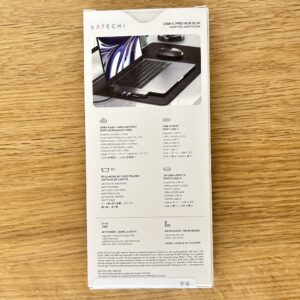
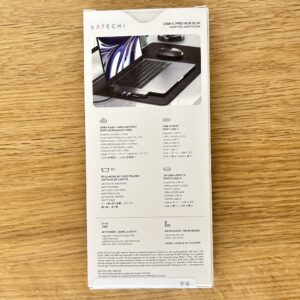
まとめ
今回は使ったキーボードと、マック用のハブについて書いてみました。
無線(Bluetooth)キーボードのメリット・デメリット
- ディスク周りがスッキリする
- 本体と離れた場所でも入力できる(膝の上とか)
- 複数の端末に接続できる
- 文字がうまく入力できない時、もしくは勝手に入力される時がある
- 電池が必要
有線キーボードのメリット・デメリット
- 安定して文字入力ができる
- 種類がたくさんある(ゲーミングキーボード等)
- ディスク周りが配線でごちゃごちゃする
- ゲーミングキーボードは重かったり、光ったりする
SATECHIハブのメリット・デメリット
- 本体にマッチしてスッキリとした印象になる
- 種類がたくさんあり、自分が必要な接続ポートが選べる
- デザインがおしゃれ。見た目がいい!
- 価格が少し高い
おまけ キーボードのタイピング音【ASMR】



同じ早口言葉を5回、入力してみました。
タッチは強めに。
入力している早口言葉がかわかったらコメントください〜。



そんなのわかるかいな〜
ここまで読んでいただき、ありがとうございました。
クスッと笑ってもらったり、何かのお役に立てたら嬉しいです。
\(^o^)/





コメント